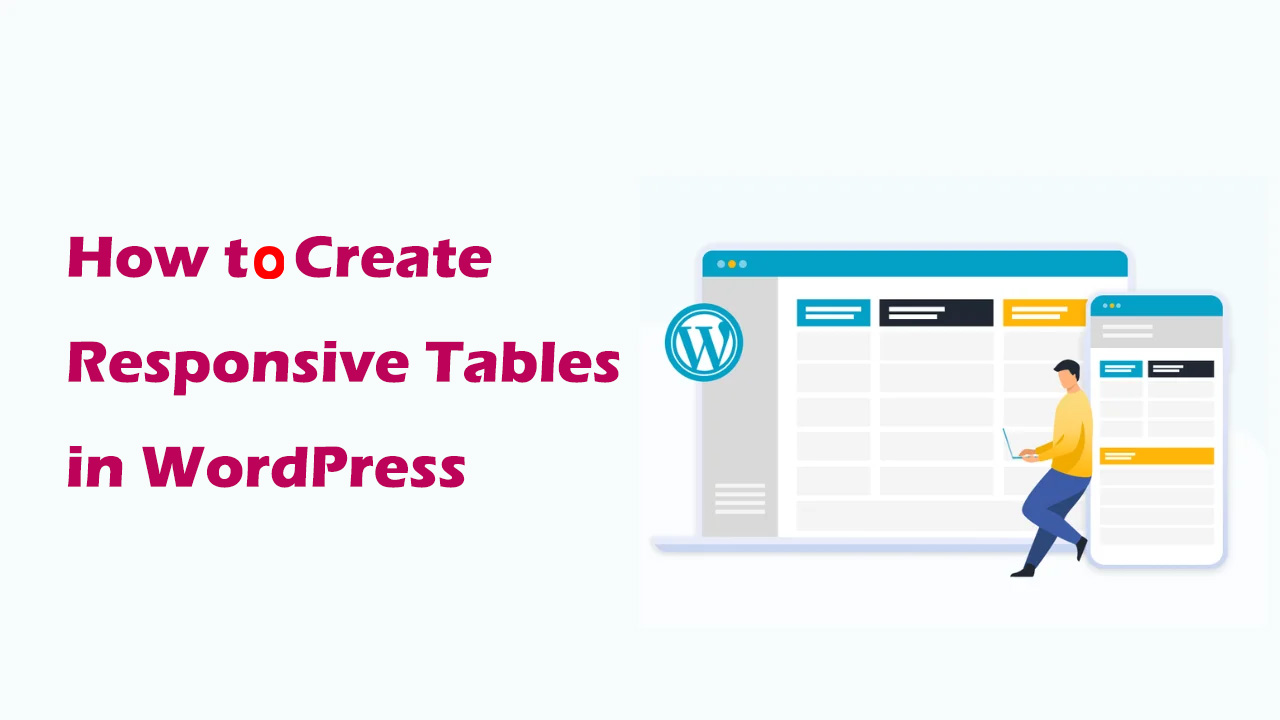WPForms 是一款专注于设计 WordPress 表单的插件,适合创建各种类型的表单,包括联系表单、调查问卷、支付表单和用户注册表单等。本文将详细介绍如何使用 WPForms 创建高效、专业的表单。

WPForms 的亮点功能
- 拖拽式表单构建器: 你无需编程技能,通过拖拽元素即可创建表单。
- 预设模板: 提供多个表单模板,帮助你快速入手,减少创建时间。
- 响应式设计: 创建的表单可以自适应各种设备,确保用户在手机、平板和桌面端都能顺畅使用。
- 条件逻辑: 根据用户输入的内容,动态显示或隐藏表单字段。
- 支付集成: 集成了 PayPal 和 Stripe,支持在线支付和捐赠功能。
- 邮件通知和自动回复: 支持在表单提交后自动发送确认邮件,提升用户体验。
- 高级功能(付费版): 文件上传、调查功能、用户注册等,适合有更多需求的用户。
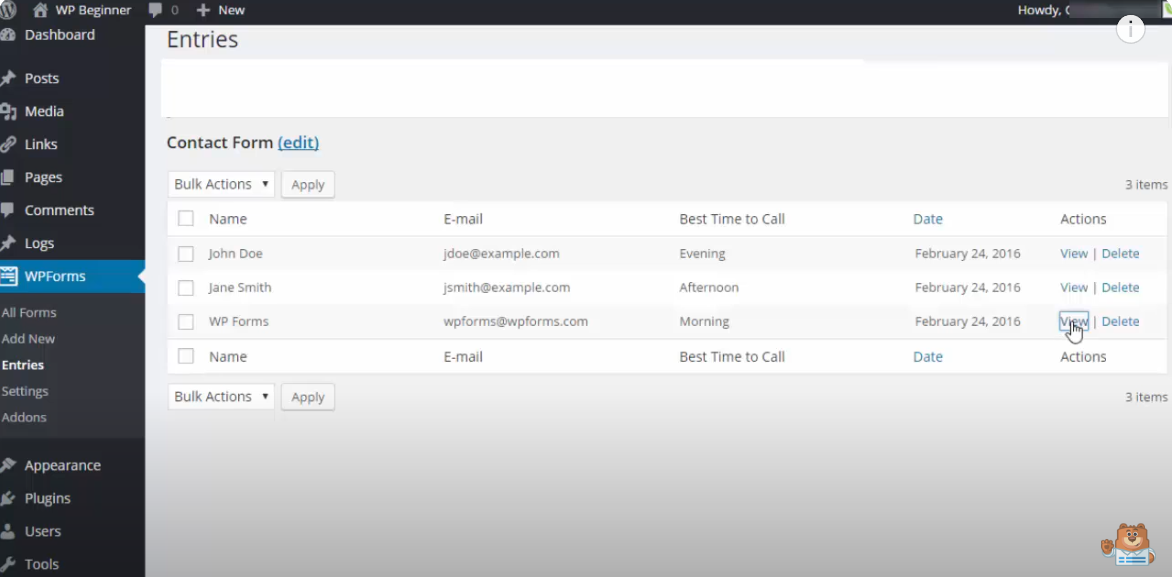
如何安装 WPForms 插件
步骤 :安装 WPForms 插件
- 登录到你的 WordPress 后台。
- 在左侧菜单中,点击“插件” > “安装插件”。
- 在搜索框中输入“WPForms”并点击搜索。
- 找到 WPForms 插件后,点击“立即安装”。
- 安装完成后,点击“启用”激活插件。
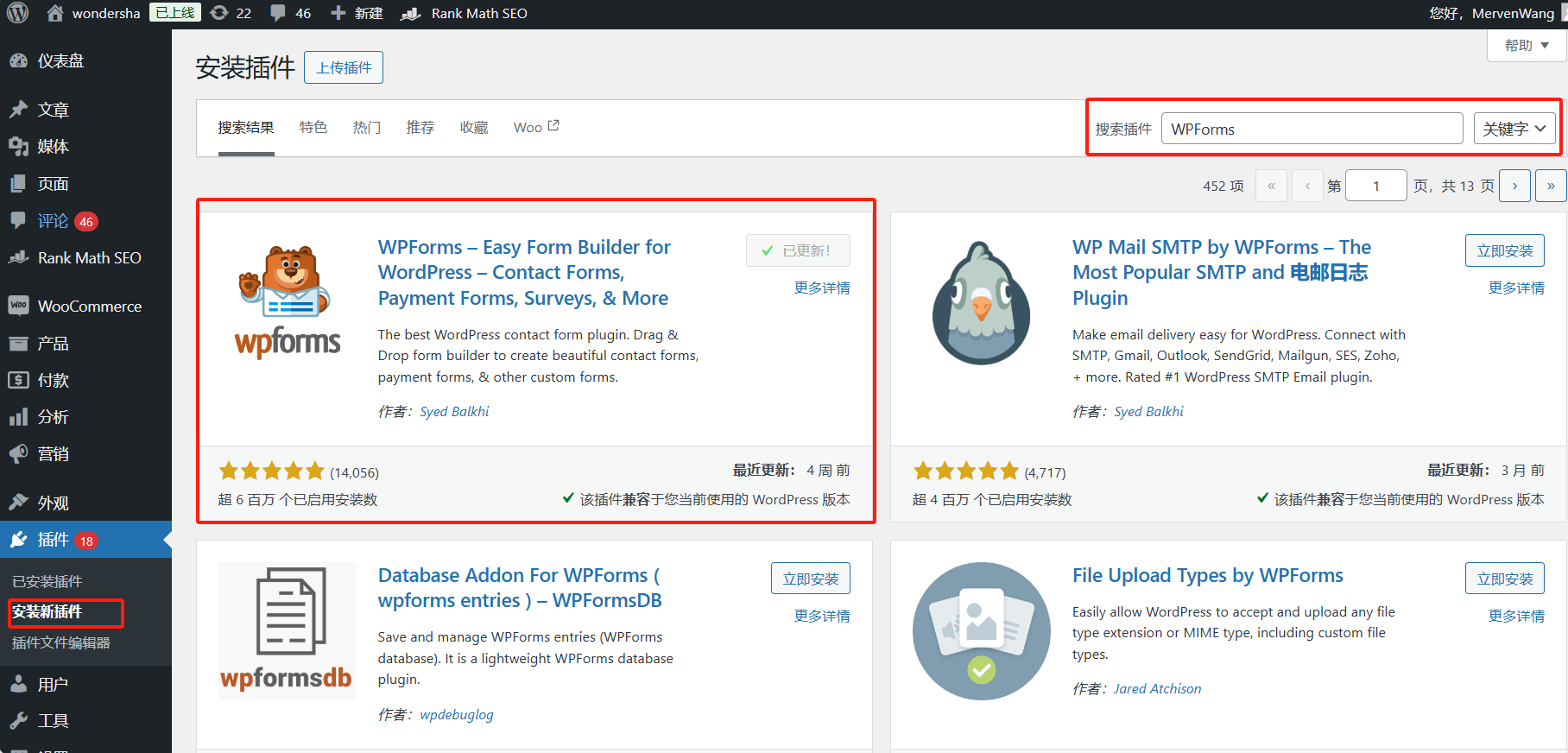
如何创建一个联系表单
创建表单是 WPForms 的核心功能,接下来我们将通过一个简单的“联系表单”示例。
步骤 1:创建新表单
- 在 WordPress 后台,点击“WPForms” > “新增”。
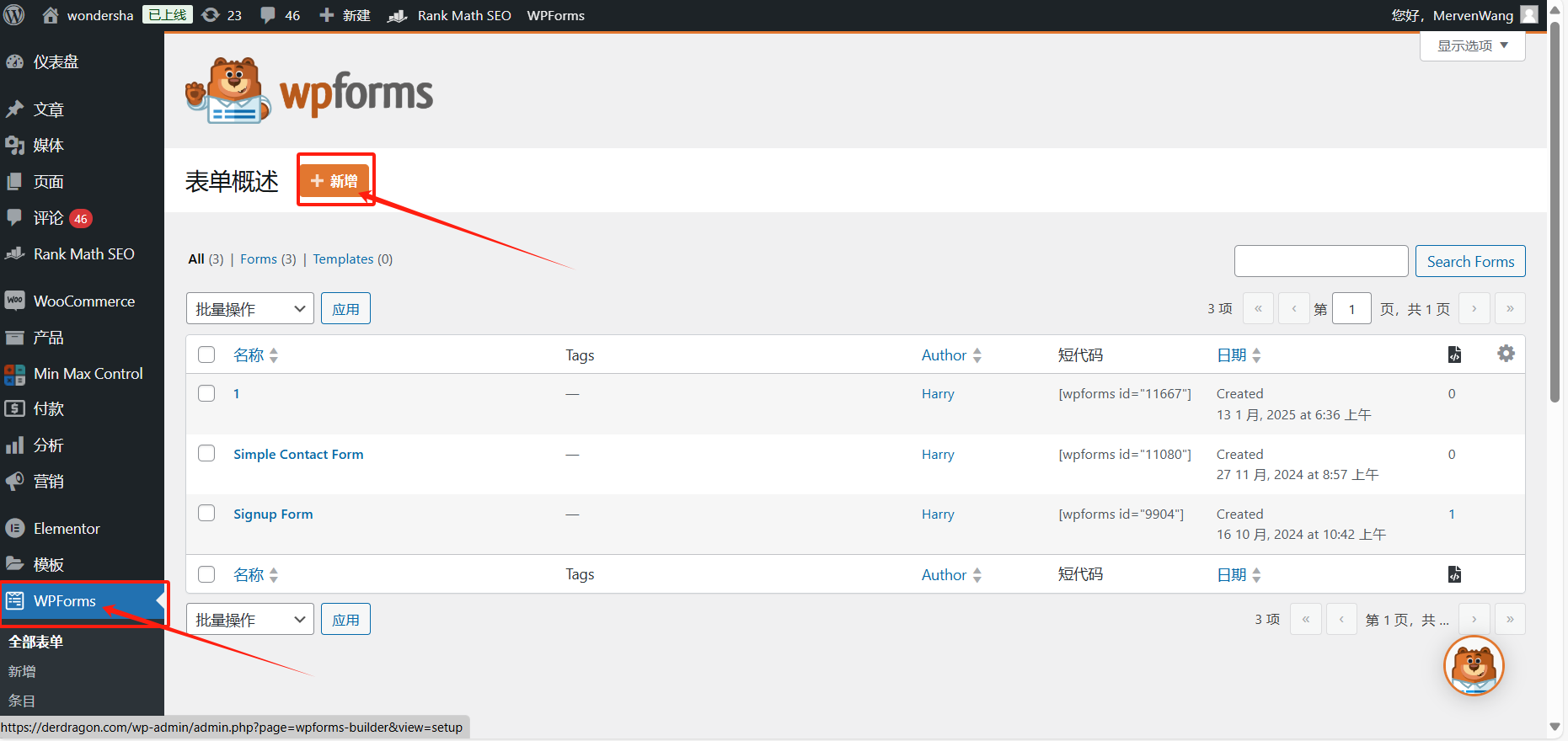
- 输入表单的名称,例如“联系表单”。
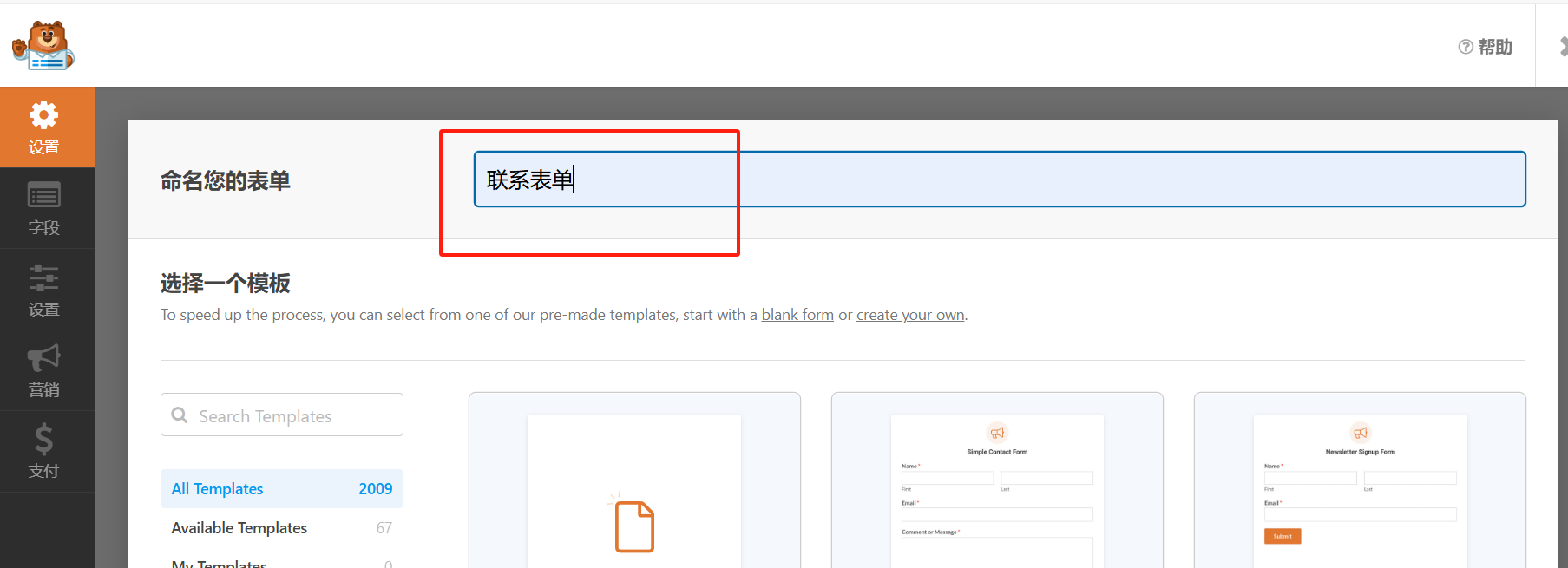
- 选择一个模板。对于简单的联系表单,选择 “简单联系表单” 模板。WPForms 会自动为你加载一个带有基本字段(如姓名、电子邮件、消息)的表单。
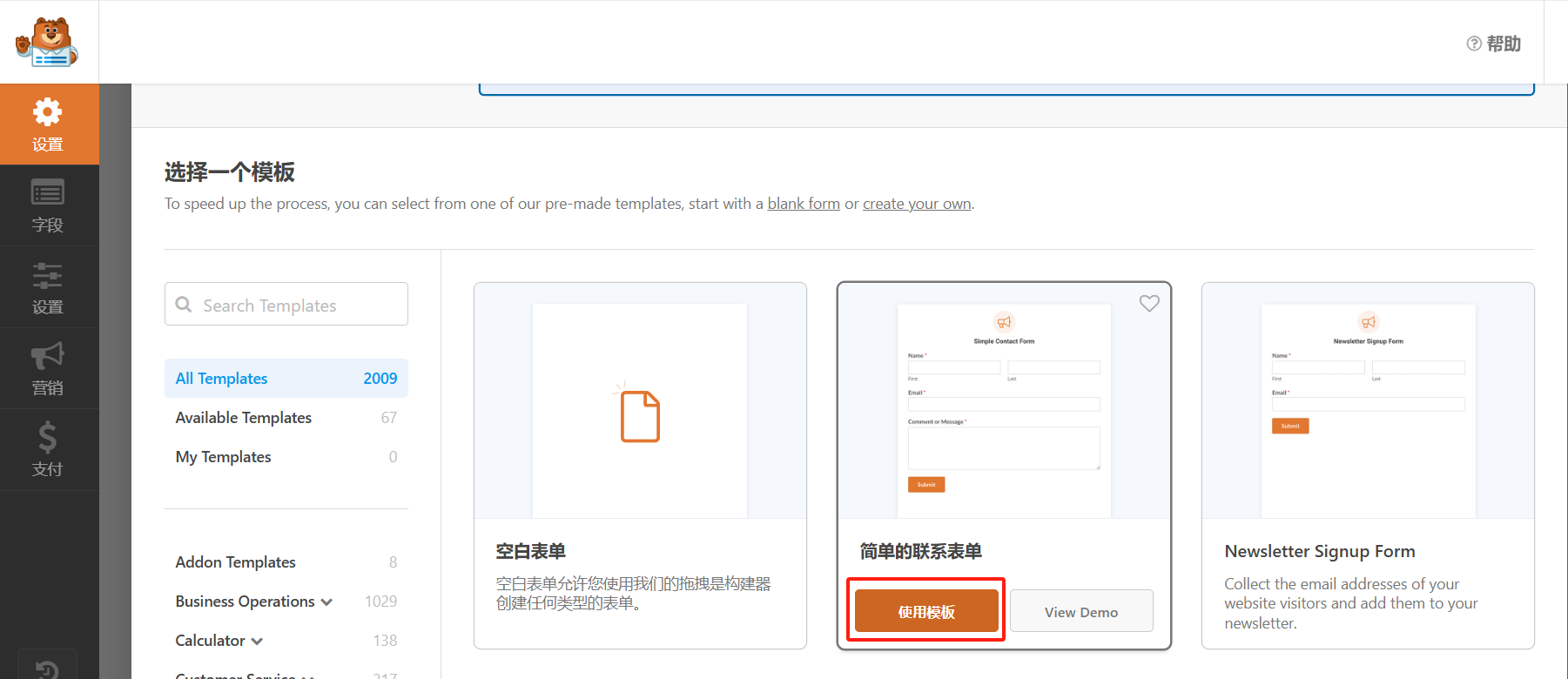
步骤 2:定制表单字段
WPForms 可以根据需求添加、删除或修改表单字段。
- 在表单构建器中,点击需要修改的字段。例如,可以点击“姓名”字段以编辑字段标签和类型。
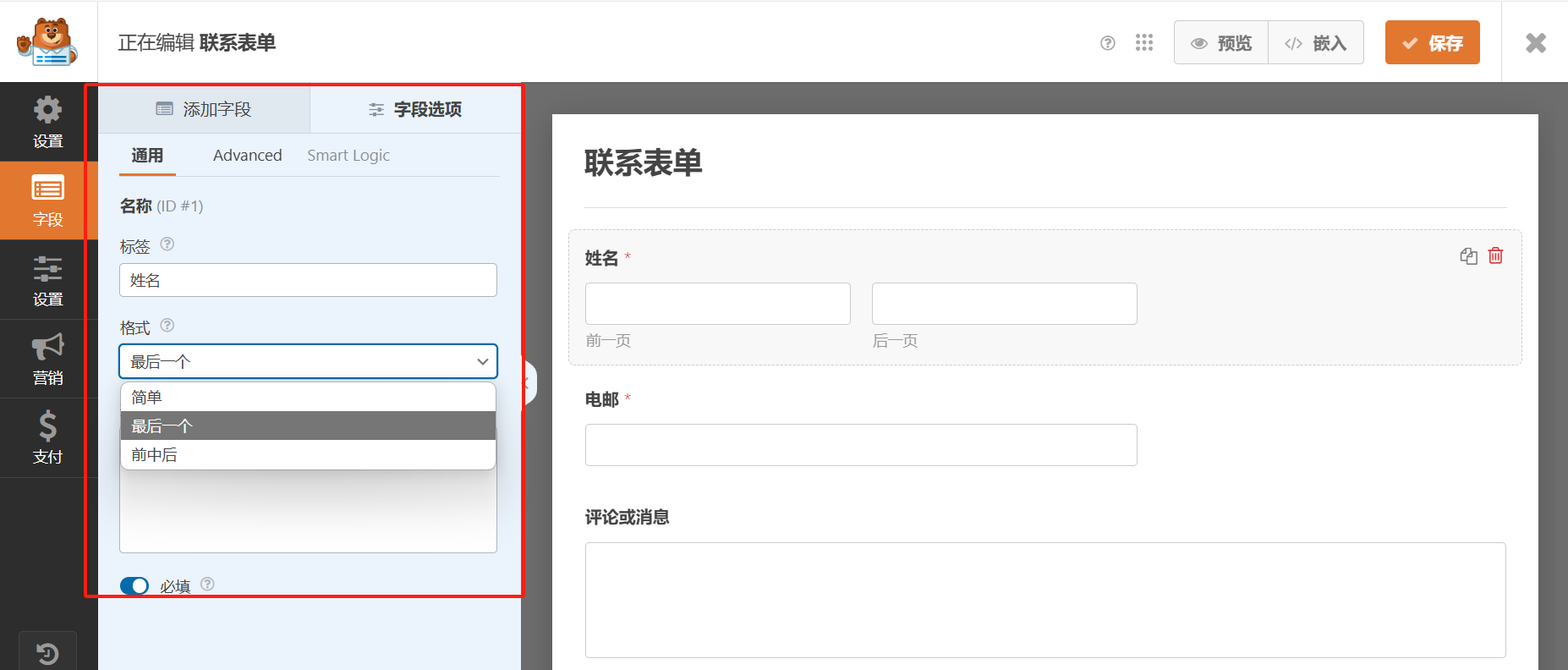
- 要添加更多字段,只需将左侧 “添加字段” 部分的元素拖拽到右侧表单设计区域即可。常用的字段包括“电话”、“多行文本”、“多项选择”等。
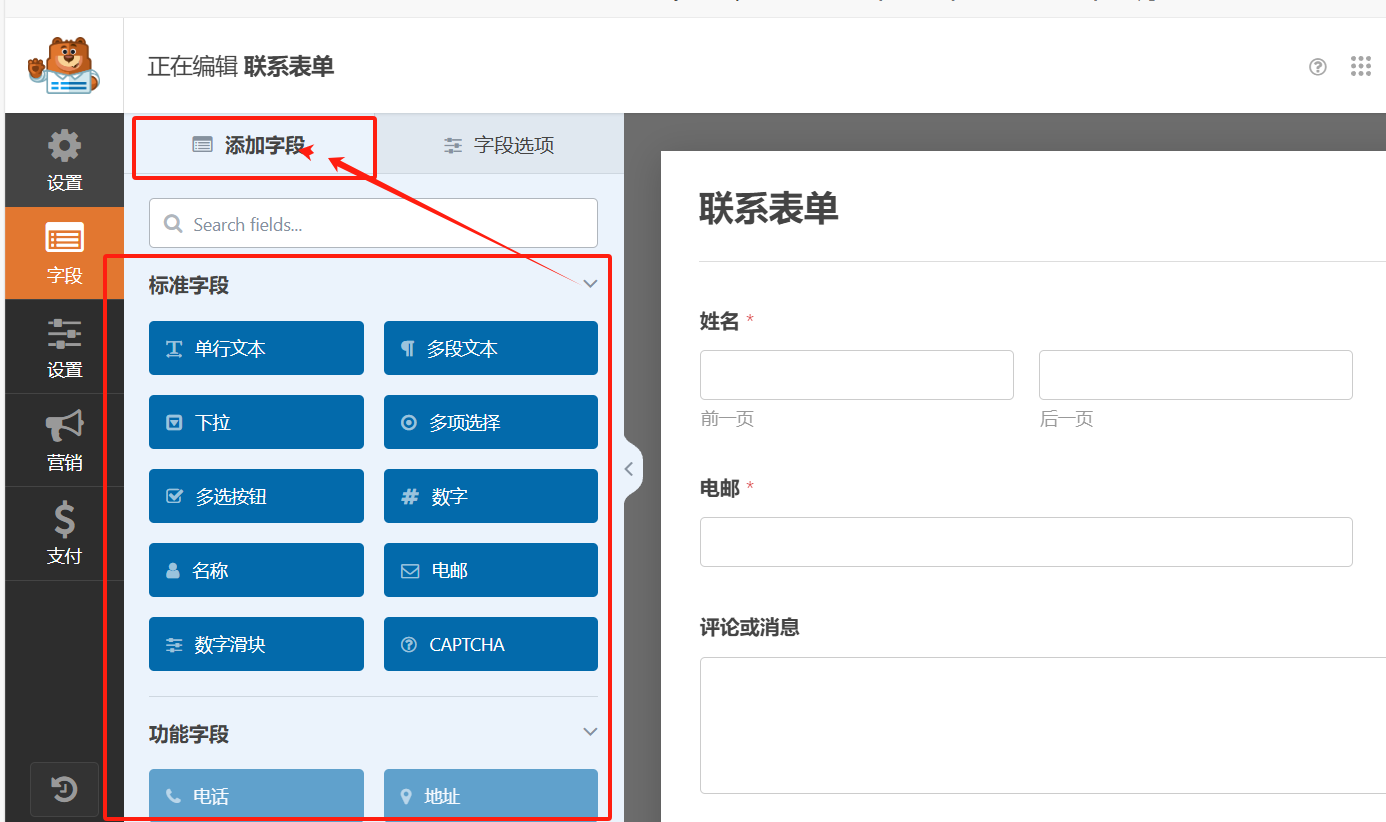
步骤 3:设置表单通知
- 完成字段设置后,点击页面左侧的“设置”标签,选择“通知”。
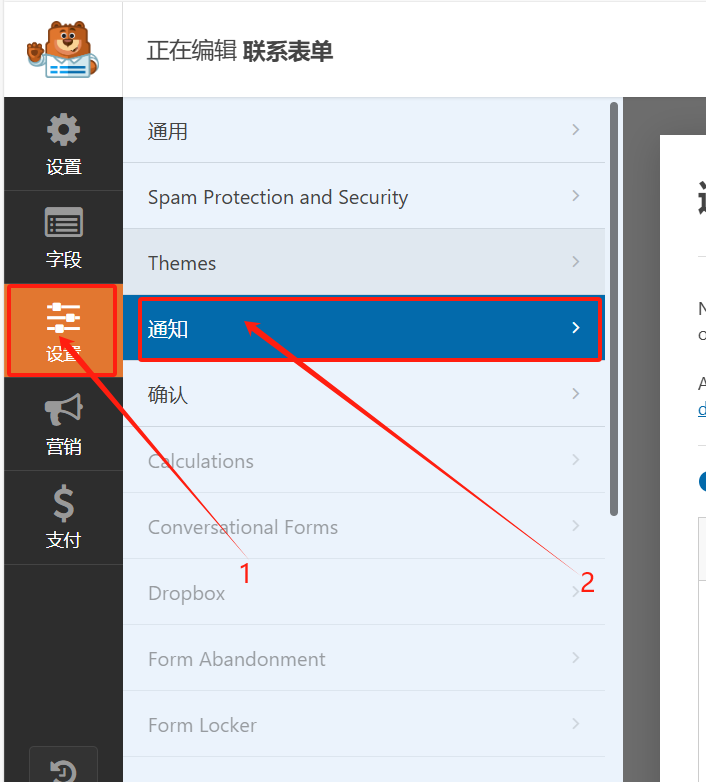
- 在“通知设置”中,填写表单提交后的通知信息。例如,你可以设置表单提交后,发送通知到管理员邮箱。
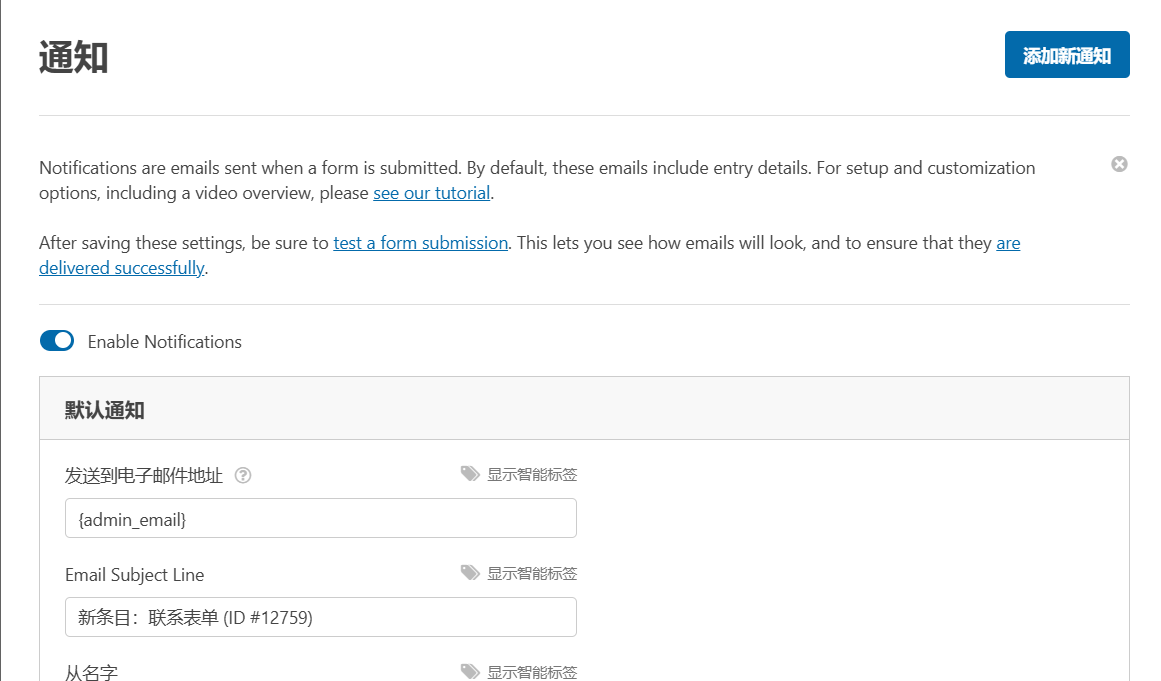
步骤 4:设置表单样式
WPForms 自动为你提供了响应式设计,但你也可以通过 “主题” 选项卡自定义表单的外观。
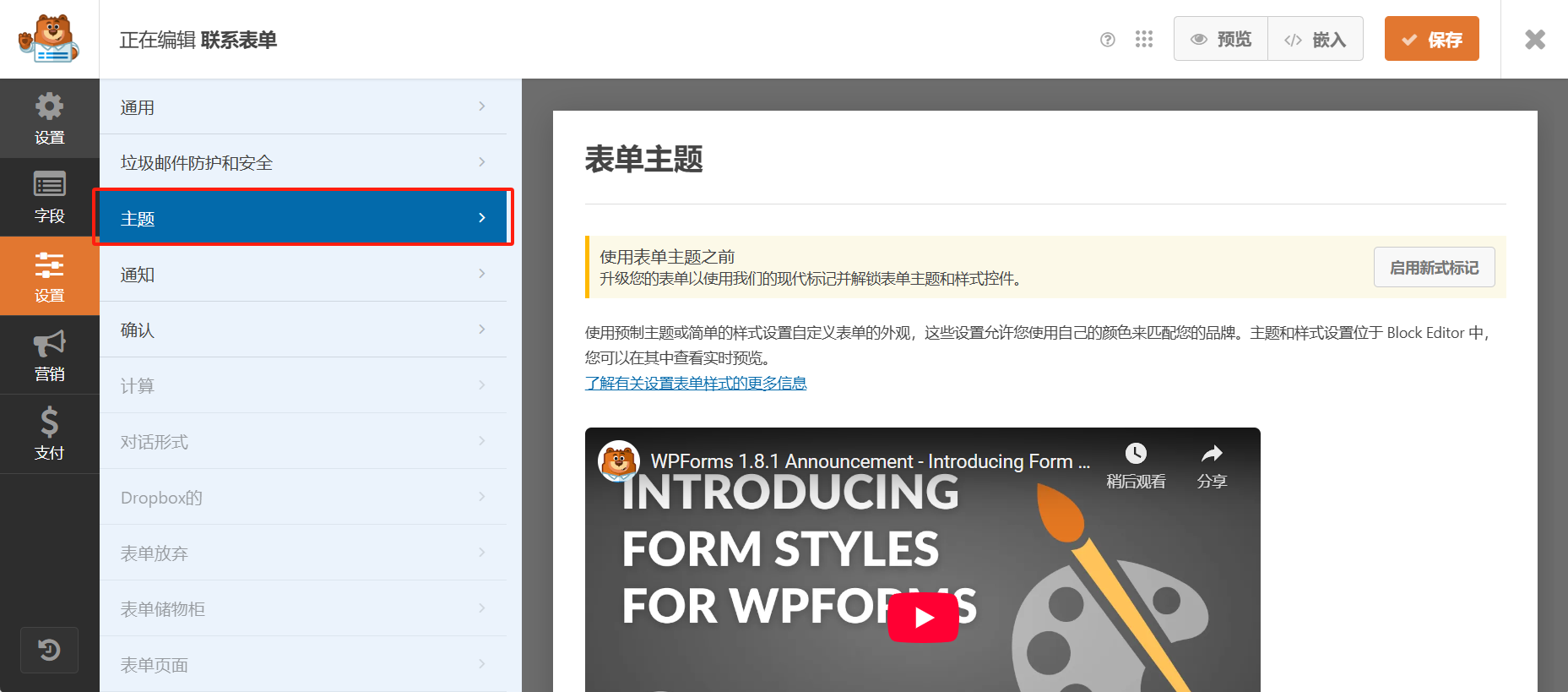
步骤 5:插入表单到页面
- 在表单构建器完成设计后,点击页面右上角的“嵌入”按钮。你将看到一个短代码。复制该短代码。
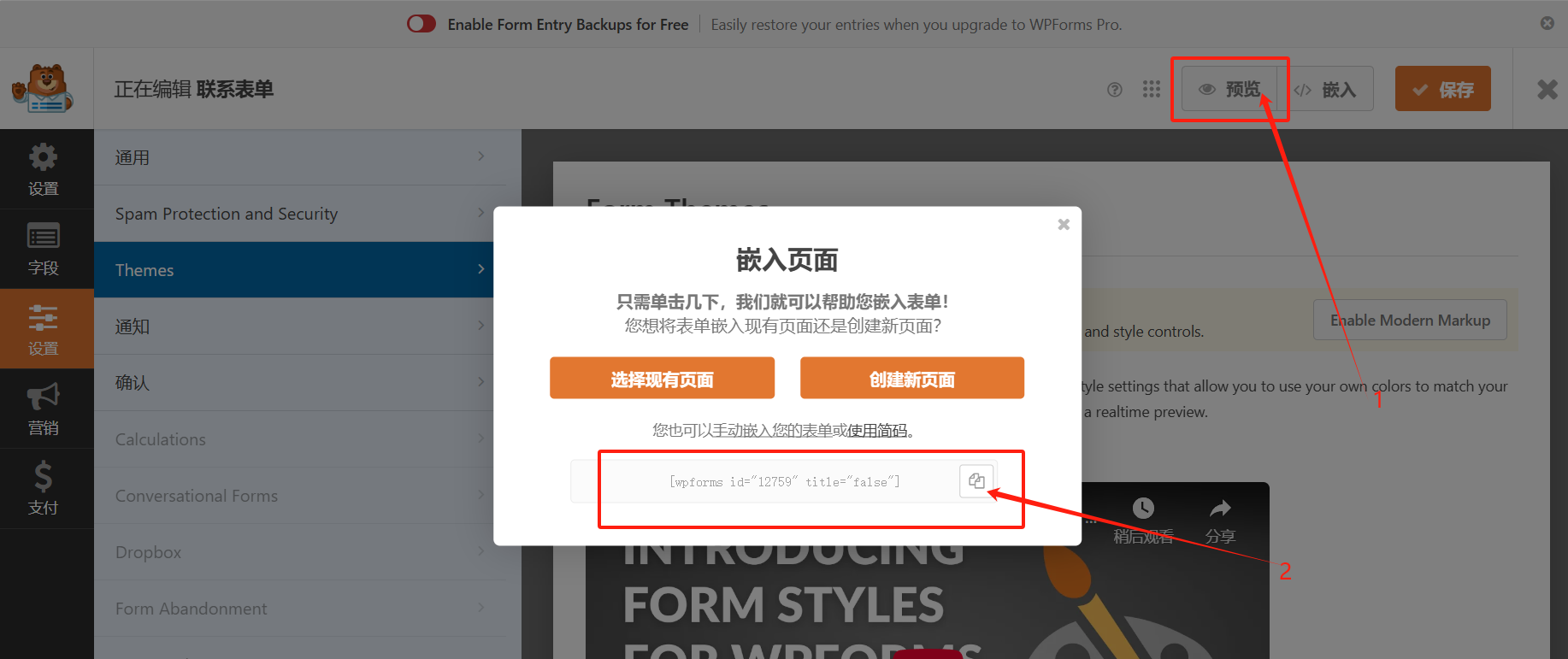
- 返回到你希望插入表单的页面或文章,粘贴短代码,保存并发布页面。
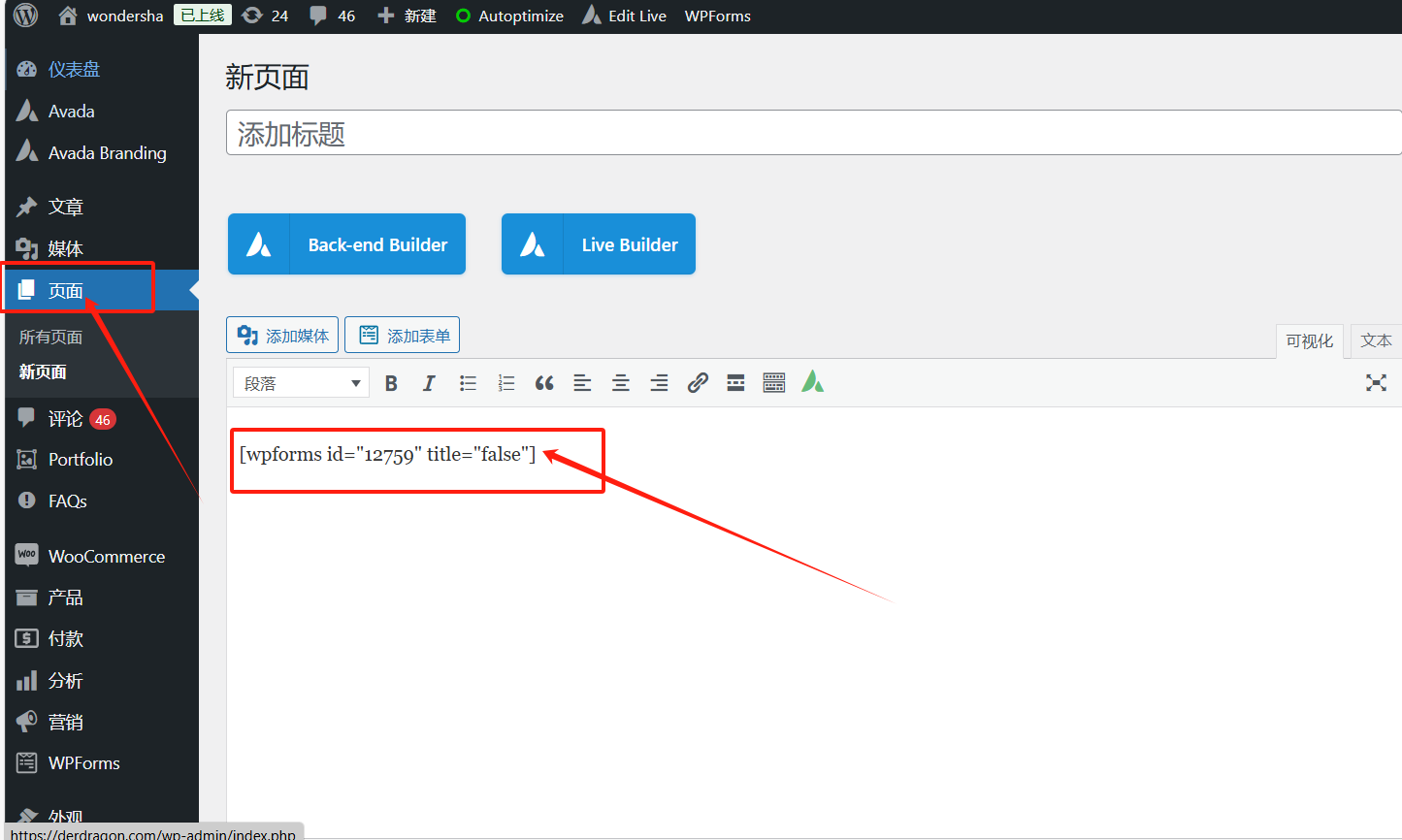
如何集成 PayPal 或 Stripe 支付
如果你想要在表单中添加支付功能,可以使用 WPForms Pro 版的支付集成功能。以 PayPal 为例:
- 在 WPForms 后台,选择要添加支付的表单,点击“支付”标签。
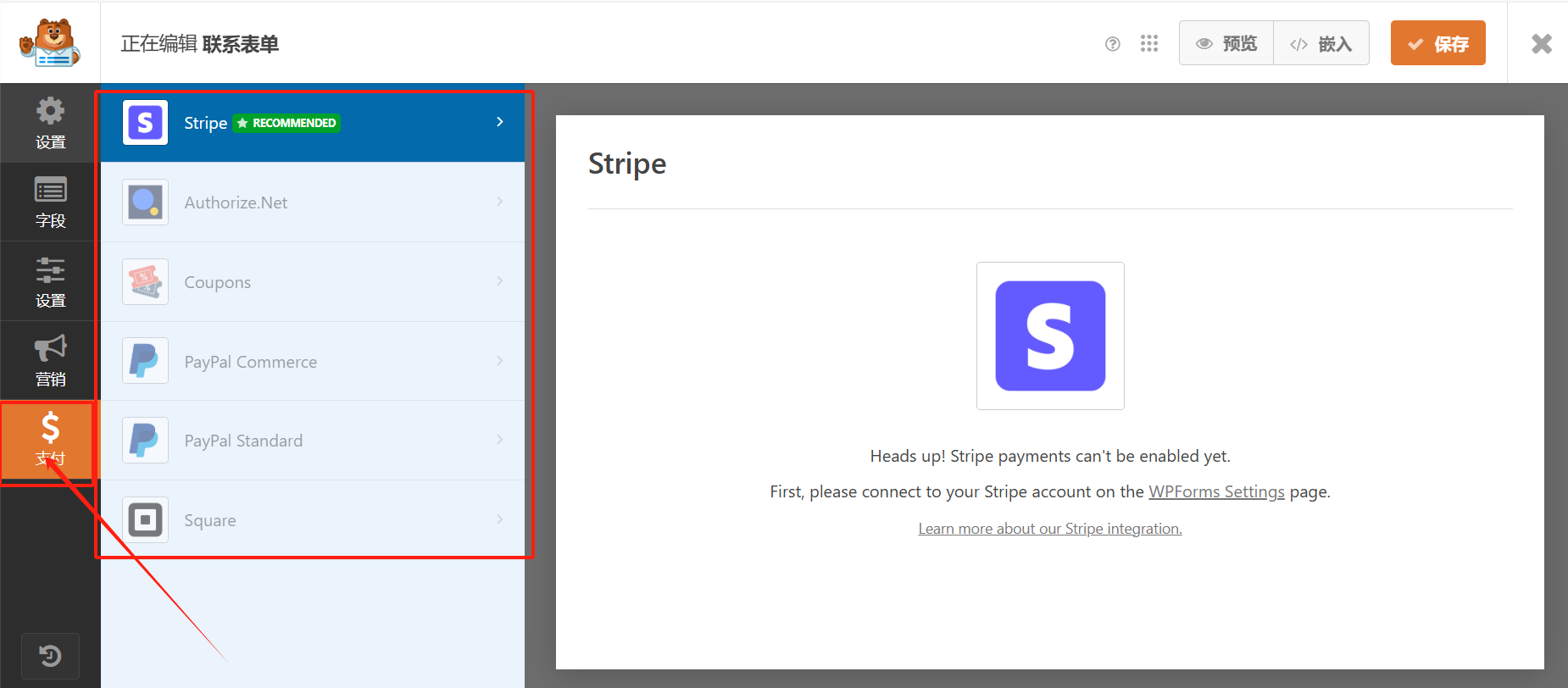
- 选择 PayPal 或 Stripe,并按照屏幕上的说明完成基本的设置支付金额、货币类型、订单描述等参数。
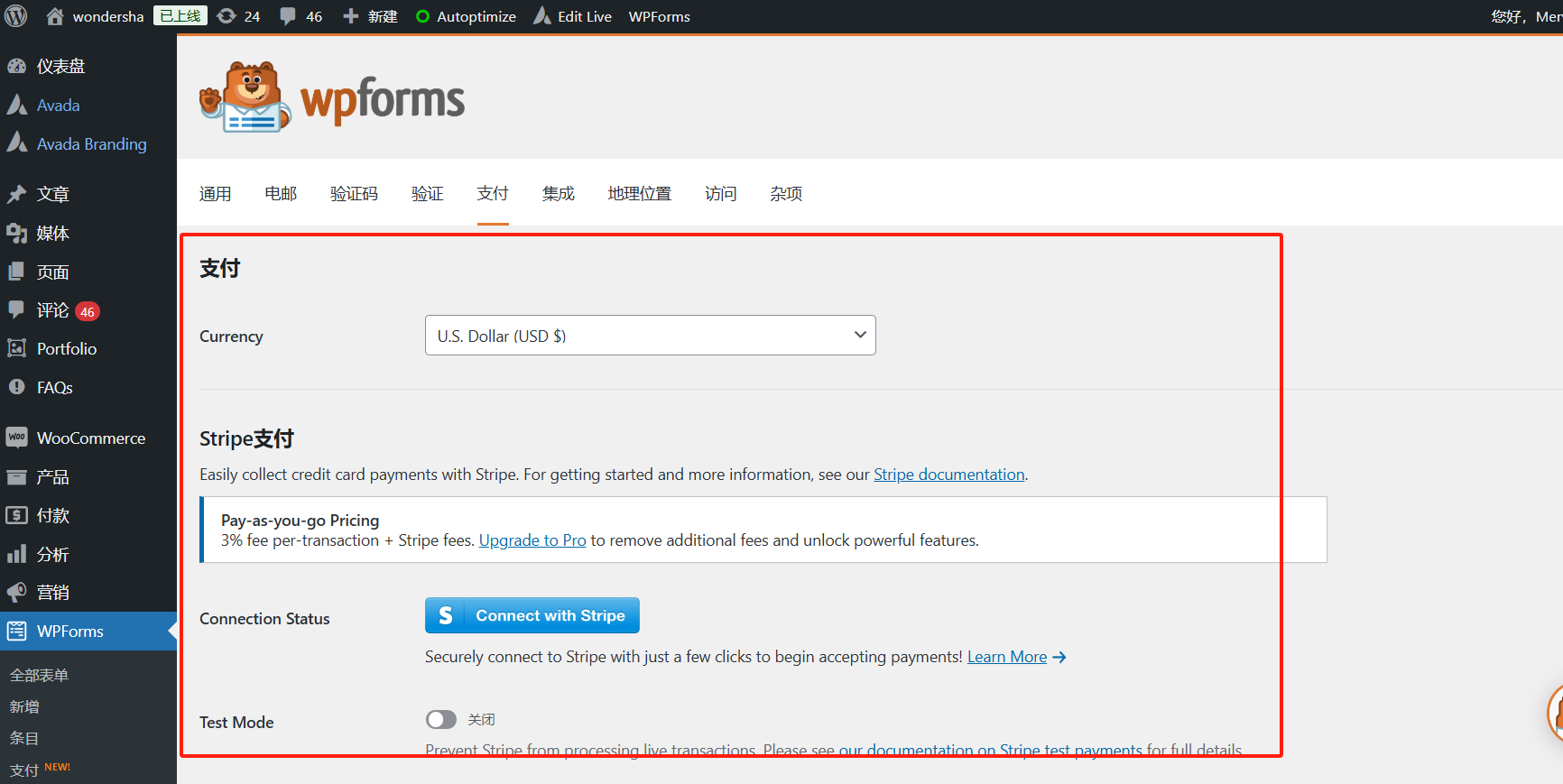
如何查看和管理提交的数据
所有用户提交的表单数据都会存储在 WPForms 的后台,你可以随时查看和管理这些数据。
- 在 WordPress 后台,点击“WPForms” > “所有表单”。
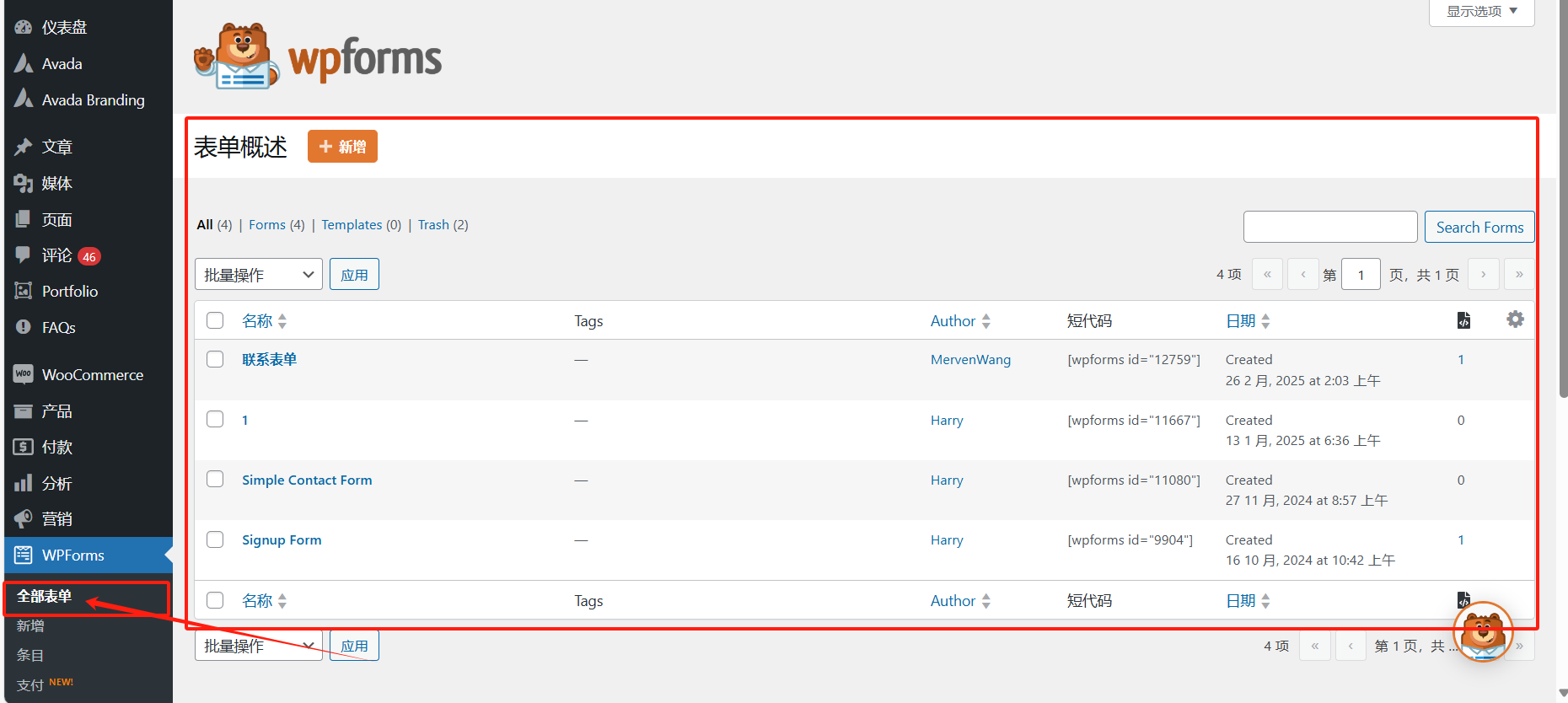
- 找到需要查看的数据,点击“查看提交”。
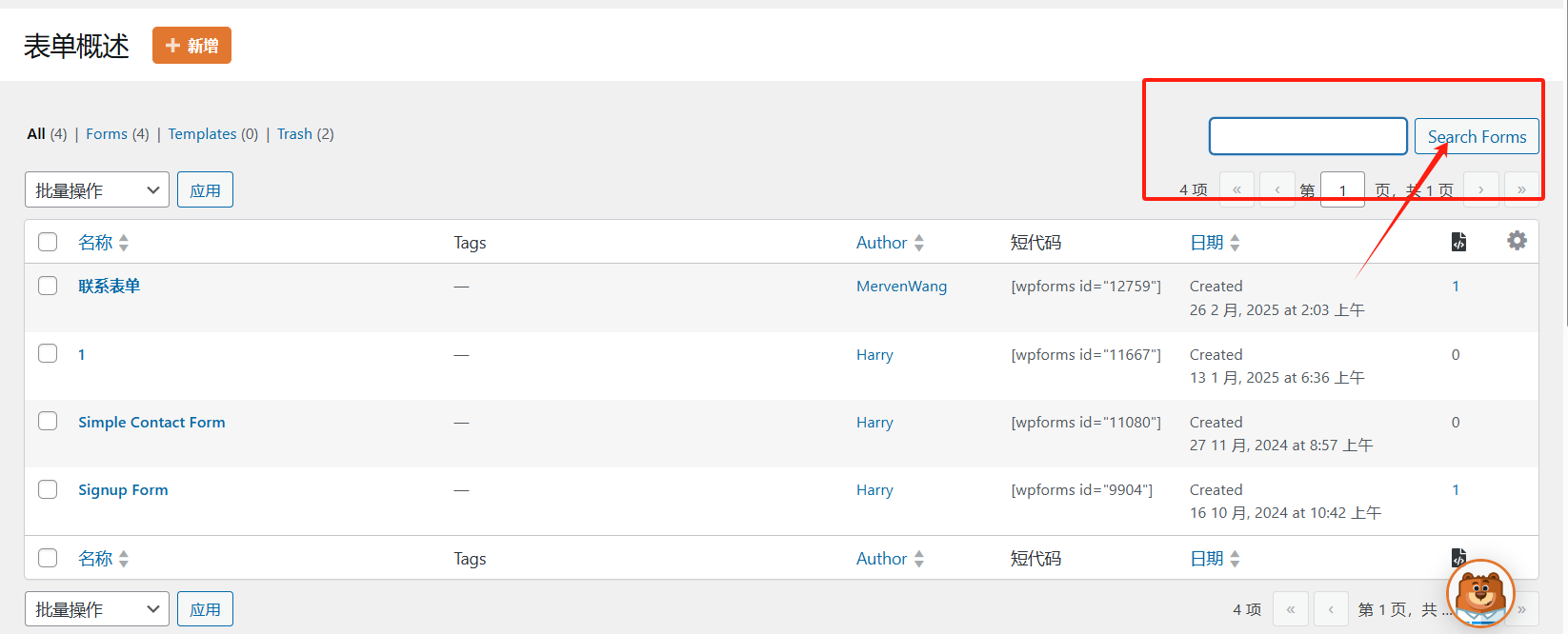
总结
WPForms 是一款简单而强大的 WordPress 表单插件,适合各种用户,无论你是创建基本的联系表单还是复杂的支付表单。它提供了丰富的功能,如拖拽构建器、条件逻辑、支付集成、自动回复等,帮助你轻松创建符合需求的表单。
了解 宝藏号 的更多信息订阅后即可通过电子邮件收到最新文章。 © 版权声明 文章版权归作者所有,未经允许请勿转载。 相关文章 暂无评论... |
|---|